ExcelのCOUNTIFS関数 - 複数条件を満たすセルをカウント - ANDロジックとORロジック
ANDロジックで複数の指定条件を満たすセルをCOUNTIFSでカウントする
ExcelでのCOUNTIFS関数の構文
Excelの統計関数の1つであるCOUNTIFSは、1つまたは複数の範囲にわたって単一または複数の指定条件を満たすセルをカウントします。
COUNTIFS関数の構文
COUNTIFS関数の構文には次の引数が含まれます:
- "条件範囲1"(必須)は、"条件1"を適用する最初のセル範囲を指します。
- "条件1"(必須)は、"条件範囲1"の中でどのセルをカウントするかを定義する条件を指します。
- "条件範囲2", "条件2"(オプション)は、追加の範囲とそれに関連する条件を指します。最大127組の範囲と条件が許可されます。
COUNTIF関数は、関連する範囲で1つまたは複数の指定条件を満たすセルの数を示す数値を返します。
覚えておくべきポイント
- 各追加範囲の行数と列数は、「条件範囲1」と同じである必要があります。範囲は同じでも、隣接していても、または互いに隣接していなくても構いません。
- ExcelのCOUNTIFS式では、 アスタリスク (*) は任意の数の文字に一致し、 疑問符 (?) は任意の1文字に一致します。実際のワイルドカード文字( アスタリスク (*) や 疑問符 (?))でセルをカウントする必要がある場合は、ワイルドカード文字の前に チルダ (~) を置きます。例えば、~*、~?などです。
- 引用符 (“”) は非数値の条件を囲むために必要ですが、数値の条件は 引用符 (“”) なしでも問題ありません。例えば、80、“>=80”、“a”、“india”。
- COUNTIFS関数は大文字小文字を区別しません。したがって、文字列「India」や「INDIA」は数式の結果に違いはありません。
- COUNTIFS関数で「比較演算子」を使用してセル参照を使用する場合、演算子を 引用符 (“”) で囲み、その間にアンパサンド (&) を追加する必要があります。例えば、“>”&B2です。
- 比較演算子の順序は重要です: = は単独で使用するか、> または < の後に使用できます。
ANDロジックで複数の指定条件を満たすセルをCOUNTIFSでカウントする
デフォルトでは、COUNTIFS関数は複数の条件を「AND」ロジックで評価します。COUNTIFS式の結果は、すべての指定条件を満たすセルの数を示します。以下は、COUNTIFS関数を使用してANDロジックでセルをカウントする例です。
COUNTIFSを使用して、1つの範囲内で複数の指定条件を満たすセルをカウントする

√ 注: 空白セルは、スコアが何らかの理由で適切に記録されていないことを意味します。0点のスコアは、学生がテストを受けなかったことを意味します。
英語のスコアが60から90の間(60と90を含む)の学生の数をカウントする方法として、ここでは2つの方法を紹介します。
- 以下のCOUNTIFS式を使用できます:
=COUNTIFS(C2:C8,">=60",C2:C8,"<=90")結果は「5」 - または、もしKutools for Excelがインストールされている場合、「Kutools」タブに移動し、「選択」を見つけ、「ドロップダウンリスト」から「特定のセルを選択する」をクリックします。下のスクリーンショットのように設定してください:

Kutools for Excel - 必要なツールを300以上搭載し、Excelの機能を大幅に強化します。永久に無料で利用できるAI機能もお楽しみください!今すぐ入手
☞ タスクを達成するための他の方法: Excelで2つの値または日付の間にあるセルの数をカウントするには?
有効なスコアの数(セルが0または空白ではない場合)をカウントする方法として、ここでも2つの方法を紹介します。
- 以下の数式を使用できます:
=COUNTIFS(C2:D8,"<>0",C2:D8,"<>")結果は「12」√ 注: Excelでの「<>」は「等しくない」を意味します。「<>0」は0と等しくないことを意味し、「<>」は空白と等しくない、つまり空白ではないことを意味します。 - 「Kutools for Excel」がインストールされている場合、「Kutools」タブに移動し、「選択」を見つけ、「ドロップダウンリスト」から「特定のセルを選択する」をクリックします。下のスクリーンショットのように設定してください:

√ 注: Kutoolsはデフォルトで空白セルをカウントしないため、「特定タイプ」で条件を「等しくない0」に設定するだけで済みます。Kutools for Excel - 必要なツールを300以上搭載し、Excelの機能を大幅に強化します。永久に無料で利用できるAI機能もお楽しみください!今すぐ入手
COUNTIFSを使用して、異なる範囲内で複数の指定条件を満たすセルをカウントする
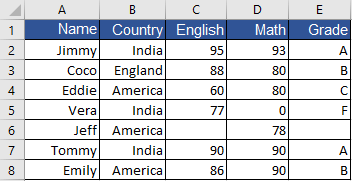
- 「国名が「a」で終わる国から来た学生」かつ「名前が「J」で始まる学生」の数をカウントするには、次の数式を使用します:
=COUNTIFS(A2:A8,"j*", B2:B8,"*a")結果は「2」√ 注: ワイルドカード文字「アスタリスク (*)」は任意の数の文字に一致します。 - 「Eddie(C4およびD4の値)の英語と数学のスコアより高い(等しくない)学生」の数をカウントするには、次のいずれかの数式を使用します:
=COUNTIFS(C2:C8,">60",D2:D8,">80")=COUNTIFS(C2:C8,">"&C4,D2:D8,">"&D4結果は「3」 - 「インド出身(B2の値)」かつ「Aランク(E2の値)」の学生の数をカウントするには、次のいずれかの数式を使用します:
=COUNTIFS(B2:B8,"india",E2:E8,"a")=COUNTIFS(B2:B8,B2,E2:E8,E2)結果は「2」
ORロジックで複数の指定条件を満たすセルをカウントする
ORロジックで複数の指定条件を満たすセルをカウントするとは、条件1を満たすセル、条件2を満たすセル、および…を満たすセルの総数をカウントすること、言い換えれば、少なくとも1つの条件を満たすセルをカウントすることです。これを行うには、以下に2つの方法を示します:
COUNTIFまたはCOUNTIFSの結果を合計して、指定された条件のいずれかを満たすセルをカウントする
少なくとも1つの条件を満たすセルの数を合計することで、簡単に総数を生成できます。そのためには、必要な数だけCOUNTIF(S)の数式を作成し、その後に算術演算を行います。
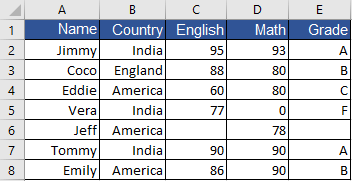
- 「インド出身(B2の値)」または「イギリス出身(B3の値)」の学生の数をカウントするには、次のいずれかの数式を使用します:
=COUNTIF(B2:B8,"india")+COUNTIF(B2:B8,"england")=COUNTIF(B2:B8,B2)+COUNTIF(B2:B8,B3)結果は「4」√ 注: 「Kutools for Excel」がインストールされている場合、「Kutools」 > 「選択」 > 「特定のセルを選択する」を使用でき、「特定タイプ」で「OR」を選択します。 - 「英語または数学のスコアが80以上(80を含む)」の学生の数をカウントするには、次のいずれかの数式を使用します:
=COUNTIF(C2:C8,">=80")+COUNTIF(D2:D8,">=80")-COUNTIFS(C2:C8,">=80", D2:D8,">=80")結果は「5」√ 注: COUNTIFS(C2:C8,">=80", D2:D8,">=80")を減算するのは、重複を削除するためです。これは、英語と数学のスコアがどちらも80以上の学生を指します。
配列定数を使用したCOUNTIFSで、指定された条件のいずれかを満たすセルをカウントする
COUNTIFまたはCOUNTIFSの結果を合計すると書式設定が大きくなりすぎる可能性があるため、SUMとCOUNTIFS関数を配列定数と組み合わせて、異なるセルの数をカウントすることができます。以下の例をご覧ください:
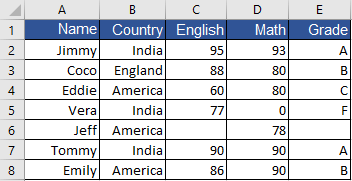
- 「インドまたはイギリス出身の学生」の数をカウントするには、次の数式を使用します(1つの範囲):
=SUM(COUNTIF(B2:B8,{"india","england"}))結果は「4」 - 「インドまたはアメリカ出身で、ランクがA、B、またはCの学生」の数をカウントするには、次の数式を使用します:
=SUM(COUNTIFS(B2:B8,{"india","america"},E2:E8,{"a";"b";"c"}))結果は「4」√ 注: 2番目の配列定数では「セミコロン (;)」を使用する必要があります。さらに多くの条件がある場合は、「SUMPRODUCT」数式の使用を検討してください。
最高のオフィス業務効率化ツール
| 🤖 | Kutools AI Aide:データ分析を革新します。主な機能:Intelligent Execution|コード生成|カスタム数式の作成|データの分析とグラフの生成|Kutools Functionsの呼び出し…… |
| 人気の機能:重複の検索・ハイライト・重複をマーキング|空白行を削除|データを失わずに列またはセルを統合|丸める…… | |
| スーパーLOOKUP:複数条件でのVLookup|複数値でのVLookup|複数シートの検索|ファジーマッチ…… | |
| 高度なドロップダウンリスト:ドロップダウンリストを素早く作成|連動ドロップダウンリスト|複数選択ドロップダウンリスト…… | |
| 列マネージャー:指定した数の列を追加 |列の移動 |非表示列の表示/非表示の切替| 範囲&列の比較…… | |
| 注目の機能:グリッドフォーカス|デザインビュー|強化された数式バー|ワークブック&ワークシートの管理|オートテキスト ライブラリ|日付ピッカー|データの統合 |セルの暗号化/復号化|リストで電子メールを送信|スーパーフィルター|特殊フィルタ(太字/斜体/取り消し線などをフィルター)…… | |
| トップ15ツールセット:12 種類のテキストツール(テキストの追加、特定の文字を削除など)|50種類以上のグラフ(ガントチャートなど)|40種類以上の便利な数式(誕生日に基づいて年齢を計算するなど)|19 種類の挿入ツール(QRコードの挿入、パスから画像の挿入など)|12 種類の変換ツール(単語に変換する、通貨変換など)|7種の統合&分割ツール(高度な行のマージ、セルの分割など)|… その他多数 |
Kutools for ExcelでExcelスキルを強化し、これまでにない効率を体感しましょう。 Kutools for Excelは300以上の高度な機能で生産性向上と保存時間を実現します。最も必要な機能はこちらをクリック...
Office TabでOfficeにタブインターフェースを追加し、作業をもっと簡単に
- Word、Excel、PowerPointでタブによる編集・閲覧を実現。
- 新しいウィンドウを開かず、同じウィンドウの新しいタブで複数のドキュメントを開いたり作成できます。
- 生産性が50%向上し、毎日のマウスクリック数を何百回も削減!
全てのKutoolsアドインを一つのインストーラーで
Kutools for Officeスイートは、Excel、Word、Outlook、PowerPoint用アドインとOffice Tab Proをまとめて提供。Officeアプリを横断して働くチームに最適です。
- オールインワンスイート — Excel、Word、Outlook、PowerPoint用アドインとOffice Tab Proが含まれます
- 1つのインストーラー・1つのライセンス —— 数分でセットアップ完了(MSI対応)
- 一括管理でより効率的 —— Officeアプリ間で快適な生産性を発揮
- 30日間フル機能お試し —— 登録やクレジットカード不要
- コストパフォーマンス最適 —— 個別購入よりお得

